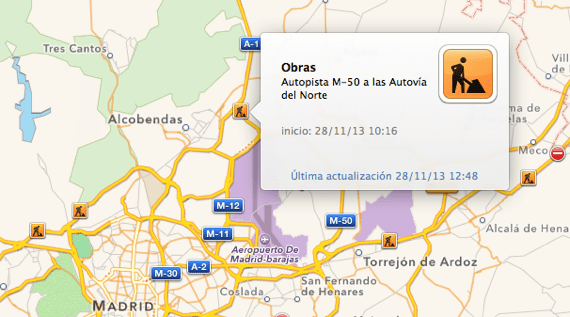
Još jedna od zanimljivih opcija koje imamo na raspolaganju u aplikaciji OS X Mavericks Maps uz opciju da izradite PDF određenog područja na mapi, je uočavanje gužvi u prometu, nesreća, prerezanih puteva ili čak dionica u postojećim radovima na našoj ruti kada moramo izaći automobilom. Njegov rad je zaista vrlo jednostavan i koristan, jedini nedostatak koji možemo pronaći kod ove funkcije Maps je da ažuriranja stanja puta mogu imati neka kašnjenja za ažuriranje, ali ipak je sjajno steći ideju kako ćemo pronaći međugradske ceste ili autoceste kojima moramo putovati.
Da biste vidjeli sve ove podatke u aplikaciji Maps na našem Macu, jednostavno je slijediti korake koje ćemo vidjeti u nastavku i iskoristiti informacije kako bismo izbjegli gužve u prometu ili probleme prije napuštanja vlastitog doma ili posla. Pogledajmo nakon skoka kako aktivirati opciju.
Prvo što moramo učiniti je otvoriti aplikaciju Maps i kliknuti na simbol automobila koji se pojavljuje u gornjem lijevom dijelu prozora:
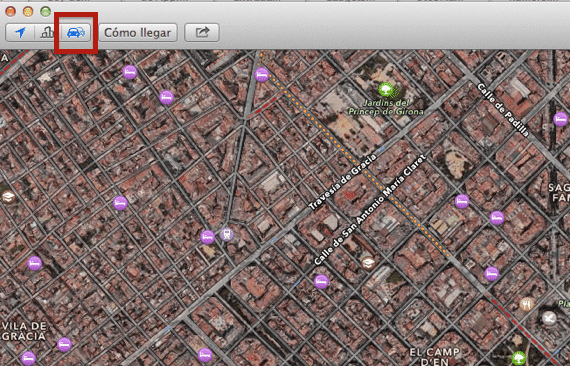
Sada Već smo aktivirali funkciju prikazivanja saobraćajnih i putnih nezgoda. Vidjet ćemo kako niz isprekidane linije u nekim određenim dijelovima karte gdje postoji gužva, kao što je ovaj:
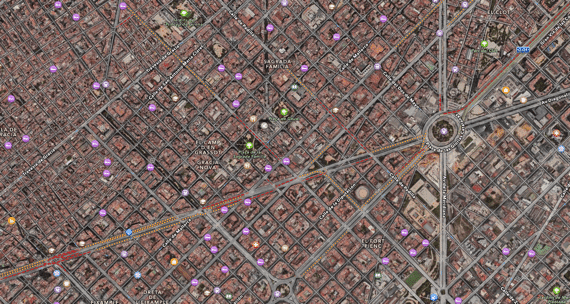
Zastoji se obično pojavljuju u dvije boje: crvena za važne gužve i narančasta da ukazuje na gustoću na cesti.
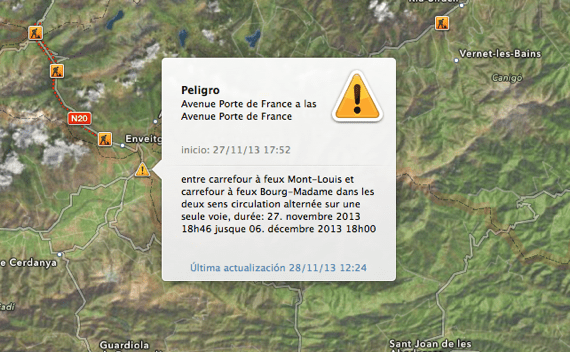
Pored ovih isprekidanih linija koje nam pokazuju gustoću prometa, pronalazimo razni simboli:
- Obavijest za radove na cestama s tipičnim narančastim simbolom za radove na cestama
- Ceste zatvorene simbolom zabranjenog smjera
- Nesreće crvena ikona s automobilom
- Žuti trokut za najavu promjena na putu svih vrsta, poput neobičnih znakova.
U svim ovim ikonama uvijek ćemo biti dostupni kad kliknemo na nju, datum ažuriranja, pa čak i vrijeme od zadnjeg ažuriranja kao što možete vidjeti u ovom primjeru:
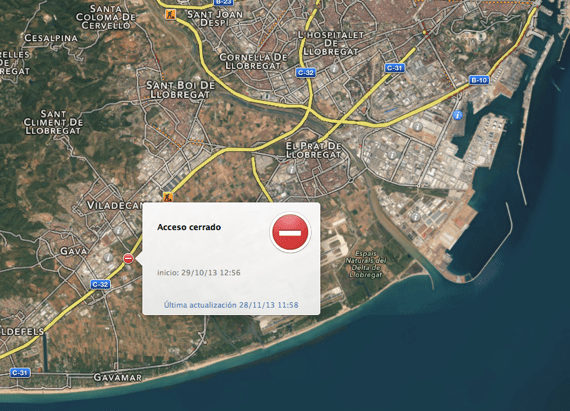
Ova opcija prometa funkcionira kada u aplikaciji odaberemo karticu Standardno ili Hibridno, ne radi kada ih promatramo u satelitu. Očigledno je dostupan za aplikaciju Maps na uređajima sa iOS operativnim sistemom.
Više informacija - Kako dobiti PDF sliku iz aplikacije Maps